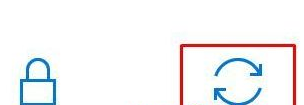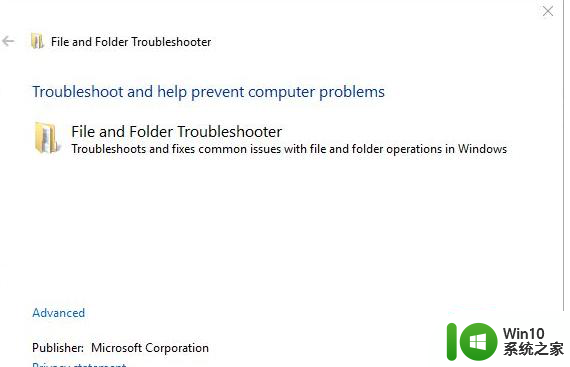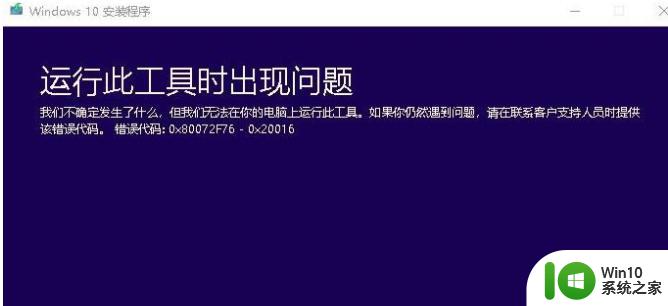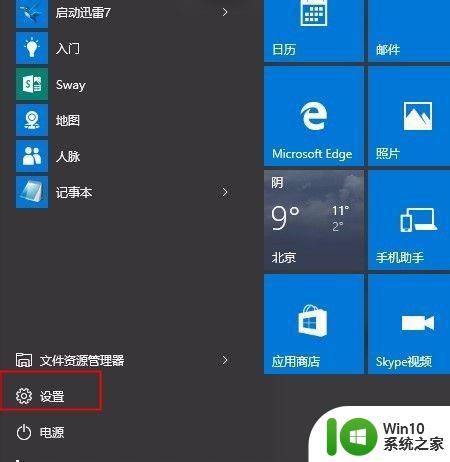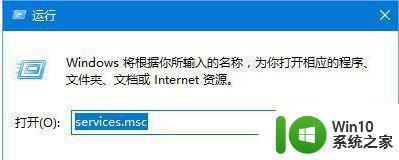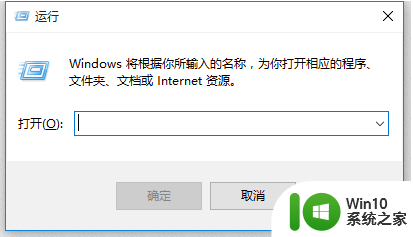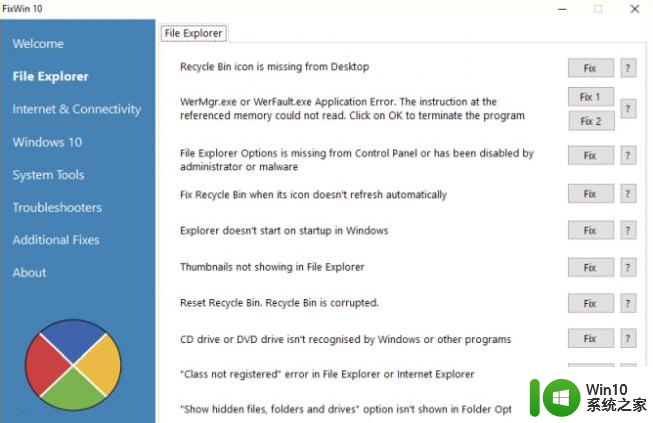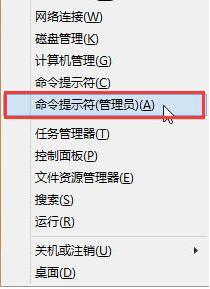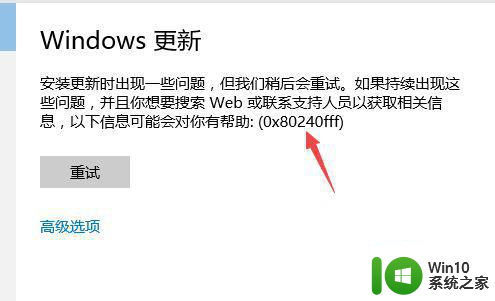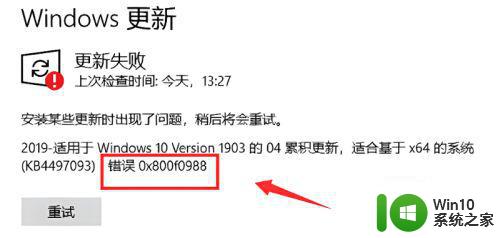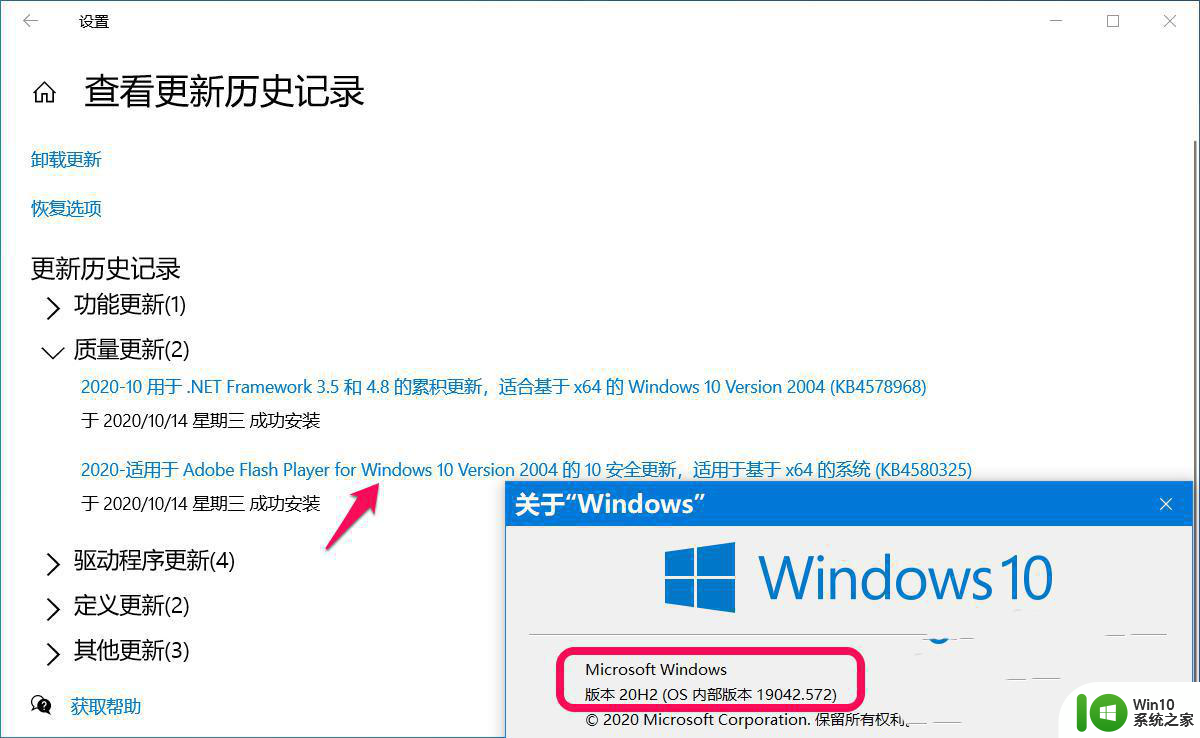win10更新失败错误代码0x8007000d怎么办 如何解决win10更新一半失败的问题
win10更新失败错误代码0x8007000d怎么办,随着Windows 10系统的逐渐完善,频繁的更新已经成为了一种常态,然而许多用户在进行更新过程中遇到了失败的问题,尤其是错误代码0x8007000d。这个错误代码经常出现在Win10系统更新过程中,它会使得系统更新到一半的时候就失败,让用户非常苦恼。那么面对这种情况,我们应该如何解决呢?
具体方法:
1、用U盘启动后,进入恢复环境后,先选择“修复计算机”,之后逐级进入“疑难解答-高级选项”,找到“命令提示符”。
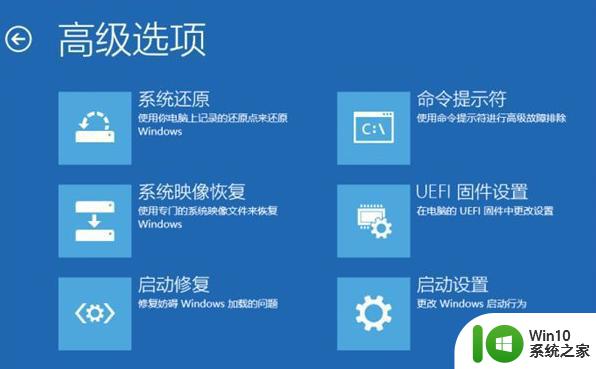
2、打开“命令提示符”后,会提示让大家输入密码,输入当前Win10登录账号的密码。
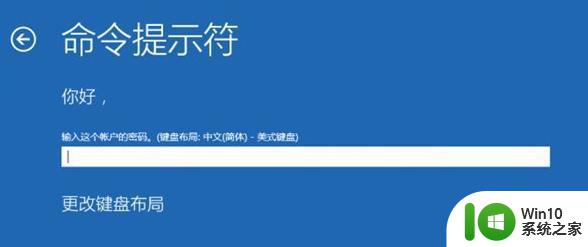
3、在命令提示符中输入“bcdedit”(不含引号,下同),找到名为“resumeobject”的选项,记录下后面的一长串字符(即GUID)。
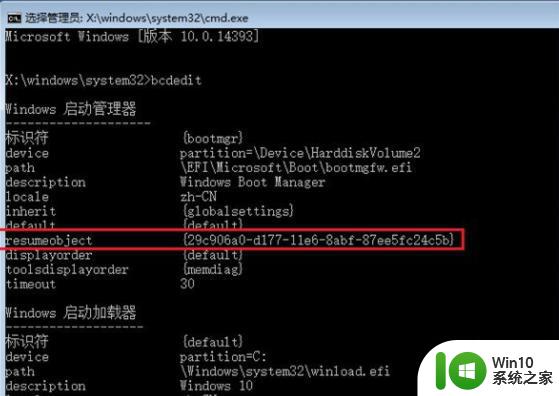
4、接着输入“bcdedit /set {GUID} recoveryenabled No”后回车运行,目的是禁用Windows的自启修复功能,其中{GUID}就是上面resumeobjec选项显得的一长串字符,可以直接复制,最后只要再输入“sfc /scannow”开始系统文件扫描、验证并修复就行了。
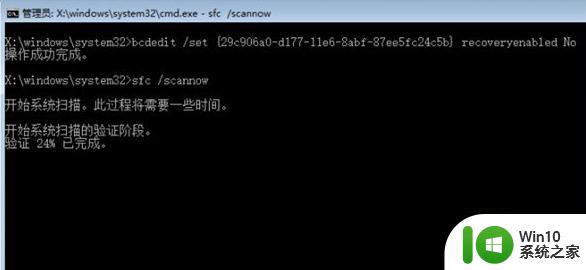
以上就是如何解决win10更新失败错误代码0x8007000d的方法,希望对所有遇到此问题的用户有所帮助。